Os golpistas usam o aplicativo sot gain para o sistema e é por isso que você deve ter certeza e permitir aplicativos baixados de qualquer lugar no Mac se e somente se você tiver certeza das fontes. A família Apple possui uma ferramenta de segurança que monitora e dá autoridade para permitir apenas aplicativos provenientes de fontes verificadas. O resto deles precisa de sua permissão depois de verificar que eles estão livres de vírus e cavalos de Tróia.
Neste artigo, veremos os parâmetros de segurança que você precisa ter no seu Mac para garantir que você tenha apenas aplicativos de fontes autorizadas. Também daremos um passo adiante e veremos como você pode baixar os aplicativos que não são autorizados, mas passaram pelos sistemas de segurança.
Por fim, consideraremos também um Kit de ferramentas de limpeza de armazenamento do Mac isso também é útil para suportar a remoção de tais aplicativos, caso eles se encontrem no sistema por algum motivo. Continue lendo e saiba mais detalhes
Parte 1: Por que permitir aplicativos baixados de qualquer lugar no Mac?Parte 2: Como permitir que aplicativos baixados de qualquer lugar no Mac?Parte 3: Como limpar o dispositivo Mac depois de permitir que aplicativos baixados de qualquer lugar no MacConclusão
Parte 1: Por que permitir aplicativos baixados de qualquer lugar no Mac?
Por mais que o desenvolvedor da Apple tenha as medidas de segurança mais fortes sobre o que entra e sai do sistema; apenas reduz as chances de entrada de aplicativos não autorizados. Esse é o ponto fraco que os usuários usam para entrar no sistema. Isso dá apenas uma pequena porcentagem de chance, em vez de deixar o sistema aberto sem nenhuma segurança.
Em algum momento, você deve permitir que os aplicativos sejam baixados de qualquer lugar no Mac, pois são de fontes conhecidas, apenas o kit de ferramentas da Apple o sinalizará como uma fonte desconhecida. Esse é o propósito do Gatekeeper. É uma ferramenta de segurança dentro da família Apple que faz você detectar se o App é original ou não.
Caso contrário, ele fornecerá uma notificação antes de continuar com o processo de download. Além disso, também é útil adicionar uma lista de fontes genuínas. Continue lendo e conheça mais detalhes.
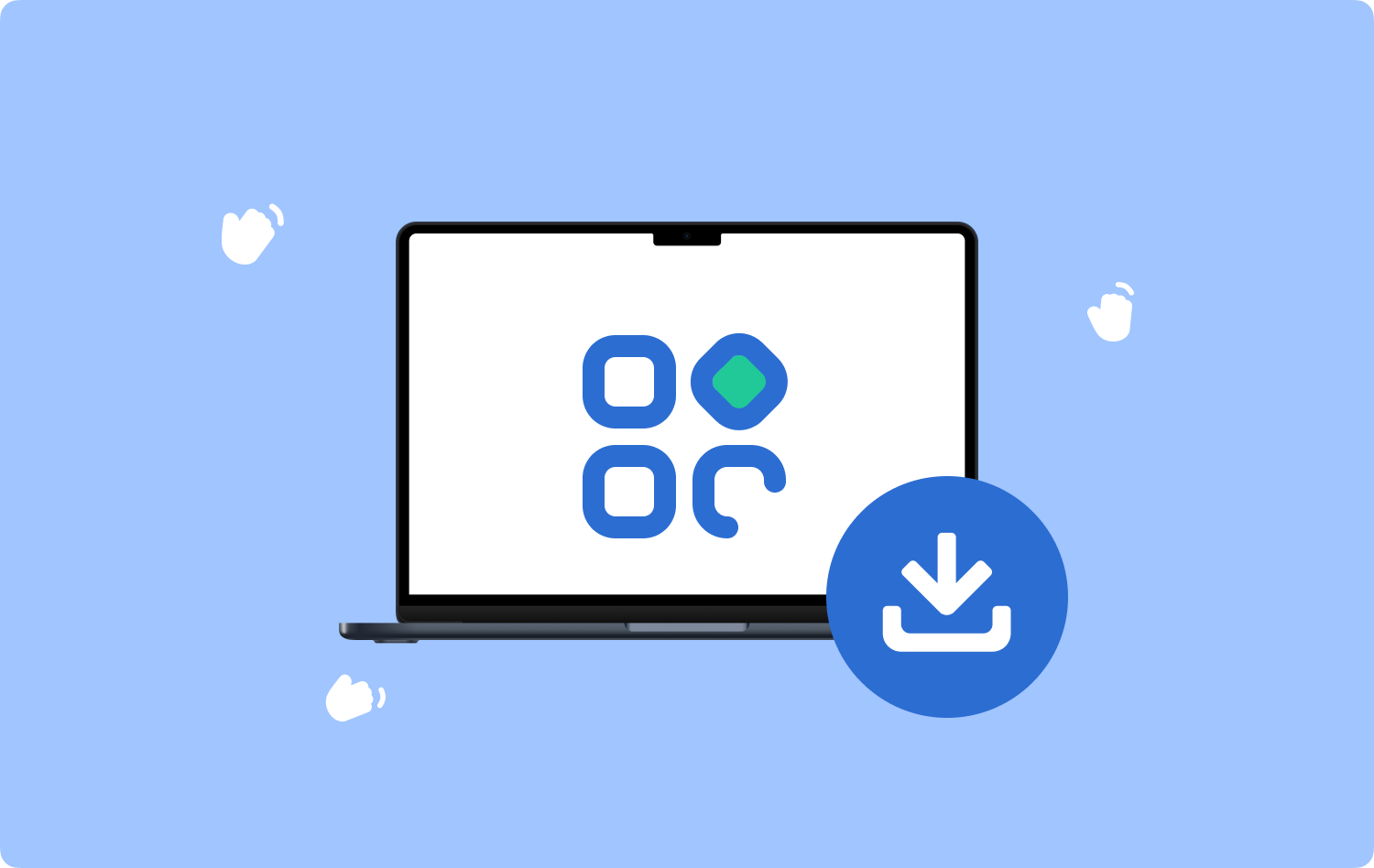
Parte 2: Como permitir que aplicativos baixados de qualquer lugar no Mac?
app Store é o kit de ferramentas digital que carrega todos os kits de ferramentas autorizados embutidos, mas temos aplicativos leves que funcionam como um arquivo autônomo que pode ser genuíno ou não. Nesse caso, você deve configurar o dispositivo Mac para que seja capaz de fornecer uma notificação para você verificar o aplicativo antes de clicar no download ou definir um botão para tê-lo no sistema.
Isso também significa que você também pode usar a opção de configurações do dispositivo para permitir o download de aplicativos de fontes desconhecidas. Isso significa que os aplicativos ignorarão o Gatekeeper e permitirão que os aplicativos sejam baixados de qualquer lugar no Mac. Qual a melhor forma de você saber que este é um aplicativo genuíno?
Aqui está o procedimento para suportar o download de fontes desconhecidas:
- No seu dispositivo Mac, escolha o Preferências do sistema e clique Segurança e Privacidade entre a lista de recursos e clique em Geral.
- Ative os aplicativos permitidos baixados de qualquer lugar.
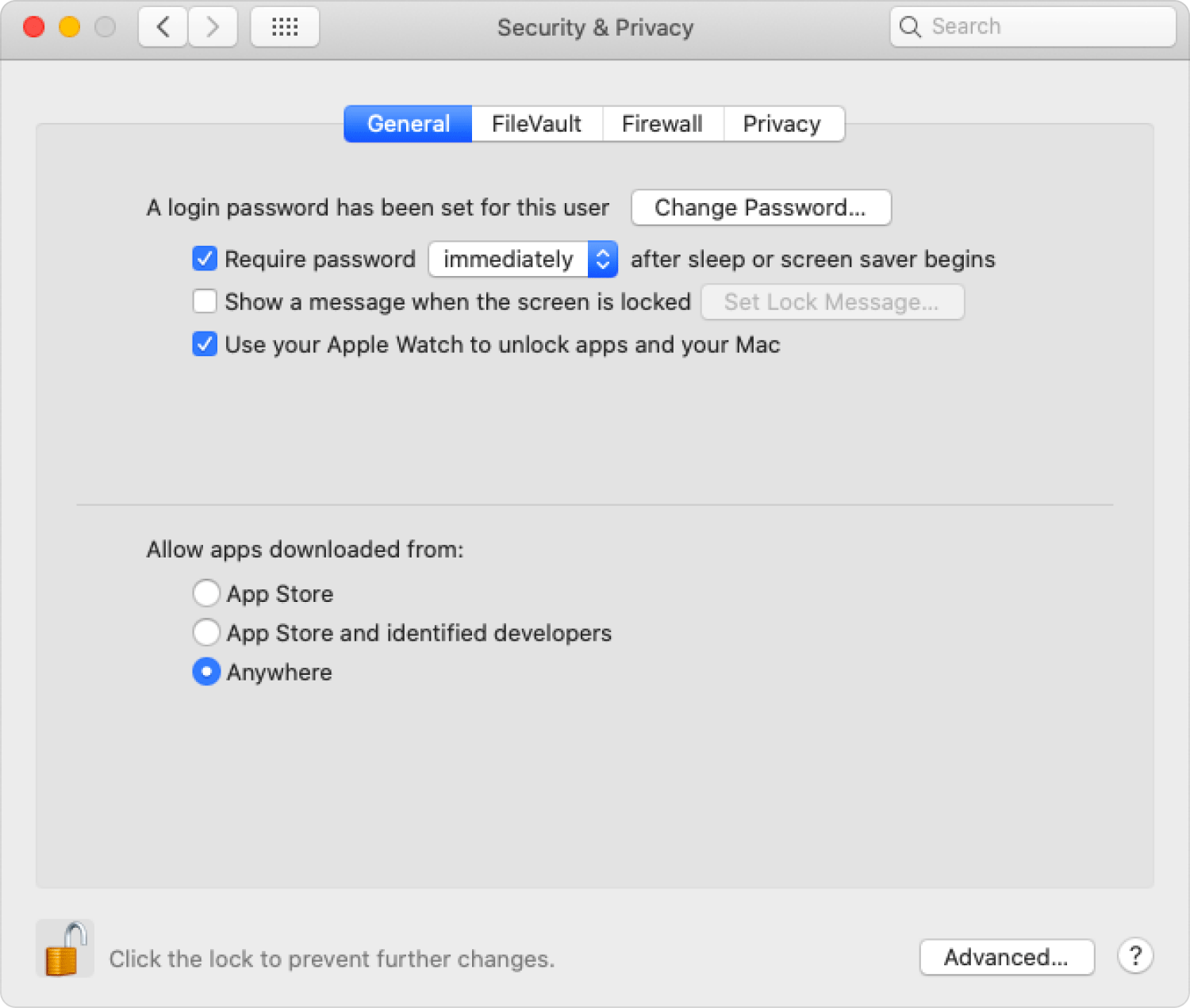
Apesar disso com as novas atualizações em dispositivos Mac, também é importante seguir este procedimento para aprimorar a função:
- No dispositivo Mac, abra o em destaque menu e procure terminal e escolher.
- Um editor de texto de comando aparece, faça logon no comando sudo spctl --master-disable e imprensa Entrar.
- Insira a senha.

Essa é a maneira simples de deixar o processo de download aberto, mas você ainda pode desativá-lo a qualquer momento quando sentir que o dispositivo está em risco.
Parte 3: Como limpar o dispositivo Mac depois de permitir que aplicativos baixados de qualquer lugar no Mac
Depois de permitir aplicativos baixados de qualquer lugar no Mac, você precisa usar todos os aplicativos ou, em algum momento, pode querer liberar algum espaço no disco rígido? TechyCub Mac limpador é o seu aplicativo preferido quando se trata de uma solução que gerencia as funções de limpeza automática do Mac.
Mac limpador
Analise seu Mac rapidamente e limpe arquivos indesejados facilmente.
Verifique o status principal do seu Mac, incluindo o uso do disco, status da CPU, uso da memória, etc.
Acelere seu Mac com cliques simples.
Download grátis
O kit de ferramentas é executado em uma interface simples, ideal para todos os usuários, independentemente do nível de experiência. Alguns dos recursos suportados na interface que suportam a função de limpeza incluem desinstalador de aplicativos, triturador, removedor de arquivos grandes e antigos, limpador de lixo, módulo de visualização e scanner, entre outros. Aqui estão alguns dos recursos avançados suportados na interface:
- Vem com um scanner para examinar o sistema para detectar e remover aplicativos e arquivos indesejados com o mínimo de esforço.
- Vem com um limpador de lixo para remover arquivos indesejados, arquivos residuais, arquivos duplicados e todos os arquivos desnecessários.
- Vem com um módulo de visualização para oferecer suporte à limpeza seletiva de arquivos com o mínimo de esforço.
- Vem com um Shredder para remover todos os arquivos indesejados que não estão categorizados e estão ocupando espaço no disco rígido sem motivo aparente.
Qual a melhor forma de o Mac Cleaner gerenciar as funções de limpeza?
- No seu dispositivo Mac, baixe, instale e execute o Mac Cleaner até poder ver o status dos aplicativos na interface.
- Escolha o Desinstalador de aplicativos entre a lista de recursos que aparecem no lado esquerdo do menu e clique em "Digitalizar" para ter uma lista dos aplicativos em uma lista suspensa.
- Escolha todos os Aplicativos que deseja fora do sistema e clique em "Limpar \ limpo" para iniciar o processo de limpeza e aguarde até obter o "Limpeza Concluída" notificação para comprovar o fim do processo.

Não é um kit de ferramentas de limpeza Mac bastante simples para remover todos os aplicativos depois de permitir que os aplicativos sejam baixados de qualquer lugar?
As pessoas também leram Guia de instruções: Como remover aplicativos de inicialização do Mac facilmente Como excluir downloads em dispositivos Mac
Conclusão
Existe alguma informação que falte neste artigo uma vez que você permitir aplicativos baixados de qualquer lugar no Mac. Agora você pode até mesmo remover os aplicativos caso sinta que eles são inválidos no sistema. O Mac Cleaner ainda se destaca entre as centenas de aplicativos do mercado digital e oferece a melhor serviço de segurança para Mac. Então vá em frente e experimente.
